电脑开机黑屏只有鼠标怎么办?电脑开机黑屏只有鼠标的解决方法
电脑开机黑屏仅有鼠标显示?别担心,本文将为您提供简单易行的解决方案,帮助您快速恢复电脑正常
电脑开机黑屏仅有鼠标显示?别担心,本文将为您提供简单易行的解决方案,帮助您快速恢复电脑正常使用状态。
一、利用任务管理器解决问题
1、在黑屏情况下,按下Ctrl+Alt+Del组合键,调出操作界面。

2、在操作界面中,点击“启动任务管理器”选项。
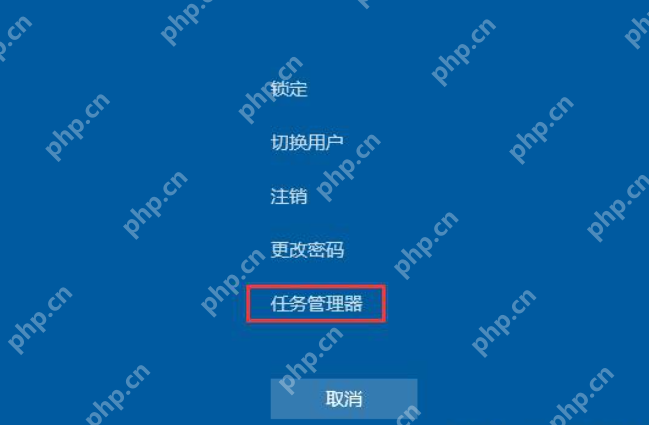
3、在任务管理器中,选择“文件”菜单,点击“运行新任务”。
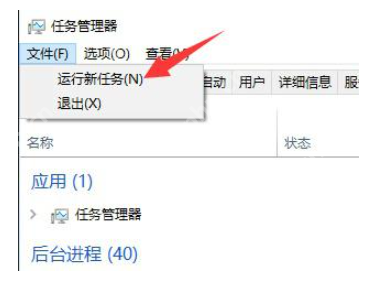
4、在对话框中输入“explorer.exe”,然后点击“确定”。几秒后,您的电脑应能恢复正常。
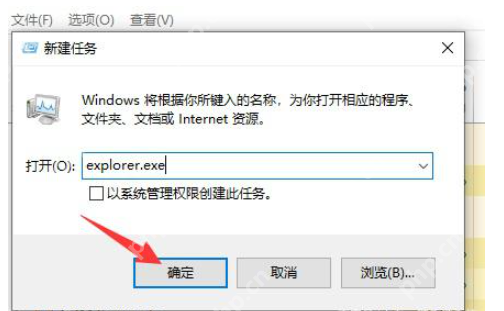
二、通过安全模式卸载显卡驱动
如果上述方法未能解决问题,您可以尝试以下步骤,可能是由于显卡驱动更新导致的黑屏。
1、重启电脑并在启动时按下F8键,进入高级启动选项,选择“安全模式”并按回车键。

2、在安全模式下,右键点击“我的电脑”,选择“属性”,然后进入“设备管理器”。找到“显示适配器”,右键点击您的显卡驱动并选择“卸载”。重启电脑后,正常进入系统并重新安装显卡驱动(建议使用驱动精灵)。

三、使用一键重装软件
如果前两种方法都无效,可能是由于系统文件丢失导致的。此时,您需要重装系统。准备一个8G的空U盘,并下载一键重装软件。使用另一台正常的电脑制作U盘启动盘,然后用它为您的电脑重装系统。

菜鸟下载发布此文仅为传递信息,不代表菜鸟下载认同其观点或证实其描述。
相关文章
更多>>热门游戏
更多>>热点资讯
更多>>热门排行
更多>>- 前方有妖游戏版本排行榜-前方有妖游戏合集-2023前方有妖游戏版本推荐
- 怒砍龙魂ios手游排行榜-怒砍龙魂手游大全-有什么类似怒砍龙魂的手游
- 修炼封神游戏版本排行榜-修炼封神游戏合集-2023修炼封神游戏版本推荐
- 类似玛法英雄的手游排行榜下载-有哪些好玩的类似玛法英雄的手机游戏排行榜
- 孕妈琐事题材手游排行榜下载-有哪些好玩的孕妈琐事题材手机游戏推荐
- 类似化龙天尊的游戏排行榜_有哪些类似化龙天尊的游戏
- 子星物语题材手游排行榜下载-有哪些好玩的子星物语题材手机游戏推荐
- 王者光辉手游排行-王者光辉免费版/单机版/破解版-王者光辉版本大全
- 多种热门耐玩的猫语咖啡破解版游戏下载排行榜-猫语咖啡破解版下载大全
- 龙之英雄题材手游排行榜下载-有哪些好玩的龙之英雄题材手机游戏推荐
- 2023万界神王手游排行榜-万界神王手游2023排行榜前十名下载
- 地藏最新排行榜-地藏手游免费版下载-地藏免费破解版下载
























